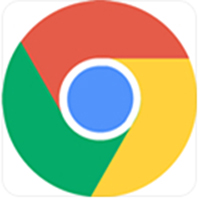打开浏览器不是主页,打开浏览器不是主页怎么办?解决方法详解
在日常使用电脑的过程中,我们经常需要打开浏览器来浏览网页、搜索信息或者进行其他在线活动。有时候我们可能会遇到一个问题,就是打开浏览器后发现它并没有显示我们所设定的主页,而是显示了其他网页或者空白页面。这给我们的日常使用带来了一些不便。当打开浏览器不是主页时,我们应该如何解决呢?本文将为您详细介绍几种常见的解决方法。

方法一:检查浏览器设置
我们需要检查浏览器的设置,确保我们所设定的主页没有被更改。不同浏览器的设置界面可能有所不同,但一般都可以在浏览器的“设置”或“选项”菜单中找到“主页”选项。在这个选项中,我们可以设置浏览器的主页为我们希望显示的网页。如果发现主页已经被更改,我们只需要将其改回我们想要的页面即可。
方法二:清除浏览器缓存和Cookie
有时候,浏览器的缓存和Cookie可能会导致一些问题,包括打开浏览器不是主页的情况。为了解决这个问题,我们可以尝试清除浏览器的缓存和Cookie。不同浏览器的清除方法也不同,一般可以在浏览器的“设置”或“选项”菜单中找到“清除浏览数据”或类似的选项。在清除浏览器数据的界面中,我们可以选择清除缓存和Cookie。清除完毕后,重新打开浏览器,看是否能够显示设定的主页。
方法三:检查恶意软件和插件
有时候,我们的电脑可能会感染一些恶意软件或者安装一些不必要的插件,这些软件和插件可能会干扰浏览器的正常运行,导致打开浏览器不是主页。为了解决这个问题,我们可以使用杀毒软件进行全面的系统扫描,清除潜在的威胁。我们还可以在浏览器的扩展或插件管理界面中,禁用或删除一些不必要的插件。
方法四:重装浏览器
如果以上方法都无法解决问题,我们可以考虑重装浏览器。重装浏览器可以清除所有的设置和数据,重新搭建一个干净的浏览器环境。我们可以先卸载当前的浏览器,然后重新下载并安装最新版本的浏览器。安装完成后,我们可以按照之前的步骤重新设置主页,然后再次打开浏览器,看是否能够显示设定的主页。
当打开浏览器不是主页时,我们可以通过检查浏览器设置、清除浏览器缓存和Cookie、检查恶意软件和插件以及重装浏览器等方法来解决问题。希望以上方法能够帮助到您,让您能够顺利打开设定的主页并享受愉快的上网体验。
我告诉你msdn版权声明:以上内容作者已申请原创保护,未经允许不得转载,侵权必究!授权事宜、对本内容有异议或投诉,敬请联系网站管理员,我们将尽快回复您,谢谢合作!